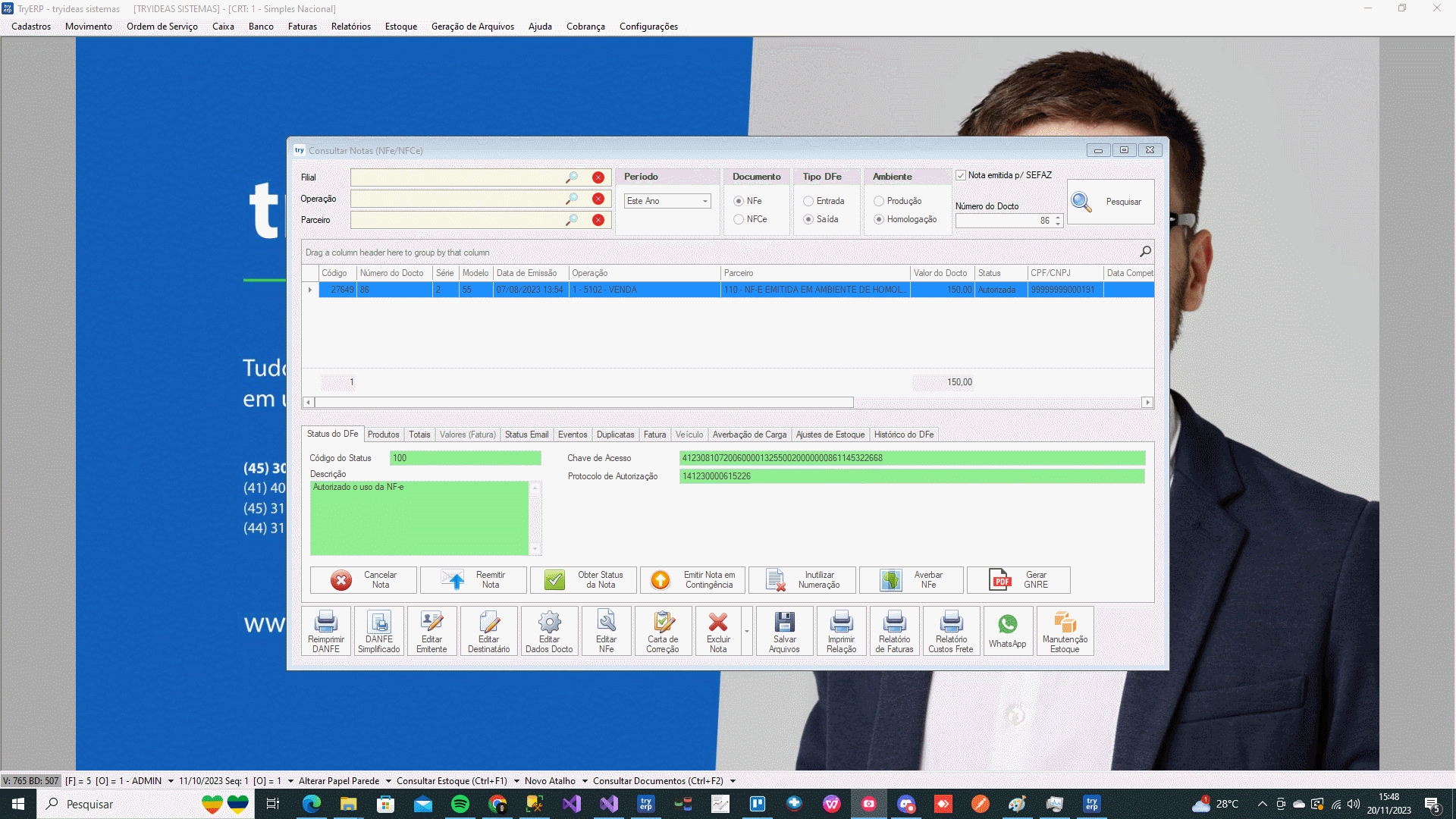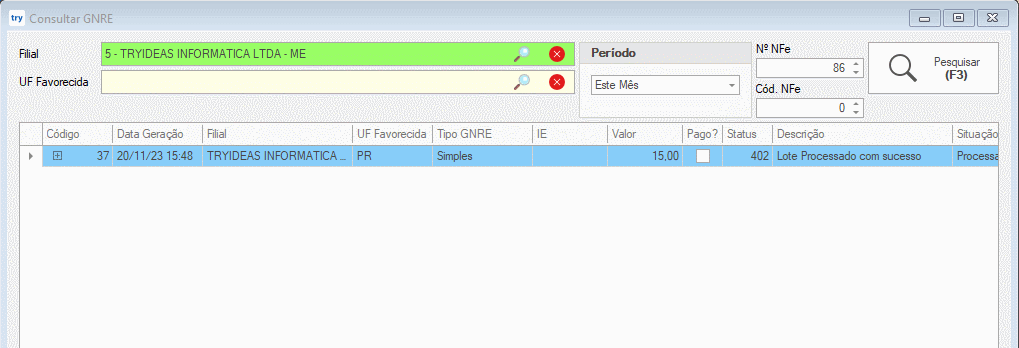GNRE - Guia Nacional de Recolhimento de Tributos Estaduais
O sistema tryideas possui integração para a geração de guias para pagamento de tributos estaduais, facilitando o processo de preenchimento e geração do lote.
Implementação da integração: Versão 766
O primeiro passo a ser realizado, é solicitar a habilitação do uso do webservice, através do seguinte link. Informe o CNPJ, Razão Social e E-mail. (https://www.gnre.pe.gov.br:444/gnre/portal/automacao.jsp#)
Para o uso do webservice, é necessário possuir o Certificado Digital da empresa, que deverá estar previamente instalado e configurado.
Quando a empresa possui IE na UF de destino, a guia do Difal é paga mensalmente, e não por Nota Fiscal.
Cadastro e Consulta de Inscrição Estadual em outras UF's
Caso a empresa possua inscrição estadual em outros estados, iremos realizar a configuração no sistema para identificar essa IE.
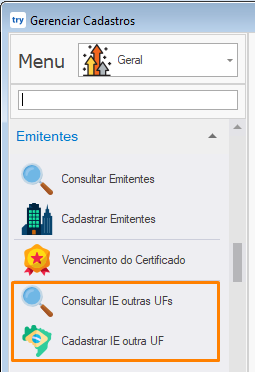
Selecione a Filial, o Estado e informe a Inscrição Estadual da empresa na UF selecionada, e ou o Número do Convênio.
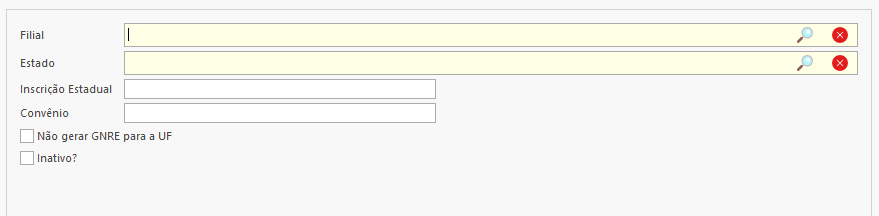
O Estado do Rio Grande do Norte exige o Número do Convênio na geração da GNRE com Receita 100102, desta forma para automatizar o processo de geração, este cadastro deverá ser realizado previamente.
Para consultar as IE já cadastradas em outros estados, é só acessar o menu Consultar IE outras UFs:

Na tela de consulta também pode ser feita a edição de algum cadastro efetuado, só clicar no botão Editar, alterar o que precisar e clicar em Gravar (F5).
A tela acima também permite configurar as UF's na qual a guia não deverá ser gerada. Basta selecionar a opção "Não gerar GNRE para a UF", desta forma as notas selecionadas com destinatário para estas UF's não terão a guia gerada.
Geração de guia do DIFAL pela Nota Fiscal
Após a emissão da Nota Fiscal destinada a consumidor final de outra UF, ou seja, em operações interestaduais, podemos realizar a geração da guia para pagamento e posterior envio da mercadoria para o Estado do destinatário.
Para este processo, localize a Nota Fiscal gerada através do menu: Movimento (ou Nota Fiscal no plano básico) > Consultar Nota (NFe/NFCe). Com a Nota Fiscal selecionada, clique sobre a opção Gerar GNRE, conforme destacado na imagem abaixo.
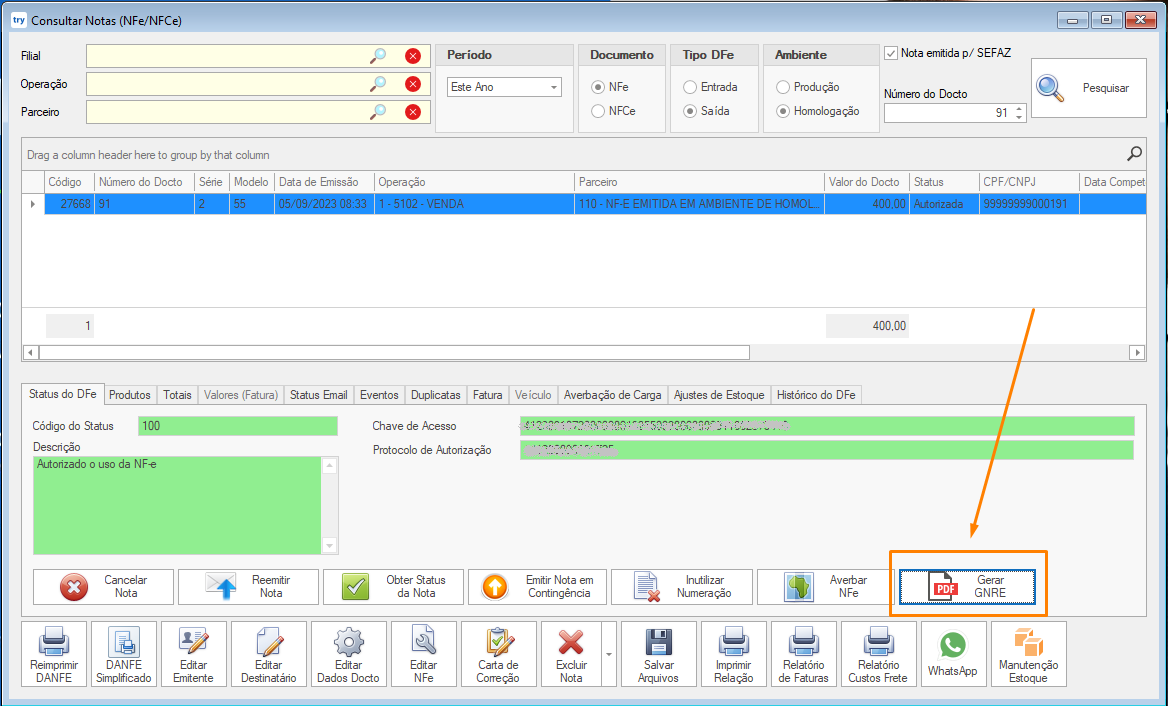
A seguinte tela será exibida, onde a UF Favorecida estará selecionada, conforme o Estado de domicílio do Destinatário da Nota Fiscal, e as informações estarão previamente carregadas, sendo necessário uma simples conferência dos valores para garantir que tudo esteja pronto para o envio e processamento da guia.
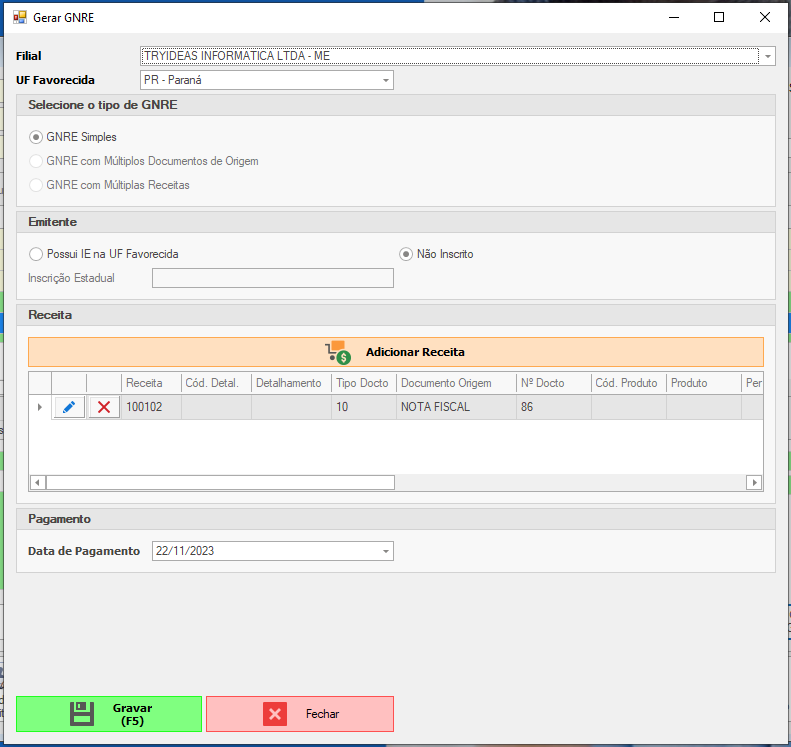
Os campos em Negrito, são obrigatórios, e os demais são opcionais, que poderão ou não ser informados.
Ao editar a Receita para conferir as informações, a seguinte tela será exibida, podendo possuir outras informações dependendo do Estado do Destinatário.
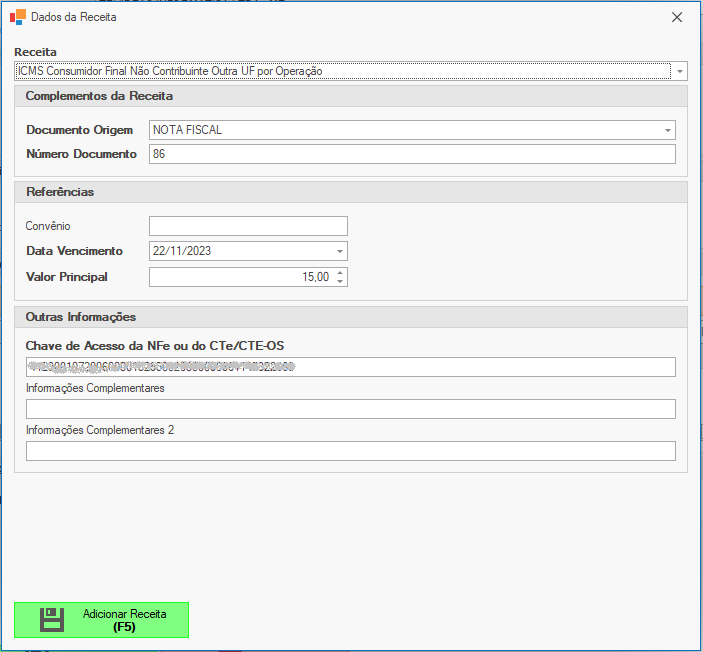
As opções e campos exibidos na tela acima, variam para cada UF, e por Receita. Cada Estado possui as suas próprias configurações, desta forma, dependendo da Receita selecionada, os campos e opções serão recriadas, afim de se exibir as informações exigidas e/ou válidas para a UF favorecida.
Após o preenchimento das informações, clique na opção Adicionar Receita, ou então no atalho F5 do teclado.
Confirme as informações da tela inicial, e se tudo estiver ok, clique na opção Gravar (F5), para realizar o processamento do lote.
Abaixo temos uma ilustração do processo de geração da guia através da Nota Fiscal.
Na Consulta de Notas, podemos incluir uma coluna com um identificador, que irá exibir se a Nota Fiscal já teve a guia gerada, para facilitar os controles internos.

Consulta de GNRE
Para realizar a consulta das guias geradas, ou então para verificar algum possível erro ocorrido no momento da geração, acesse o menu: Banco > Consultar GNRE.
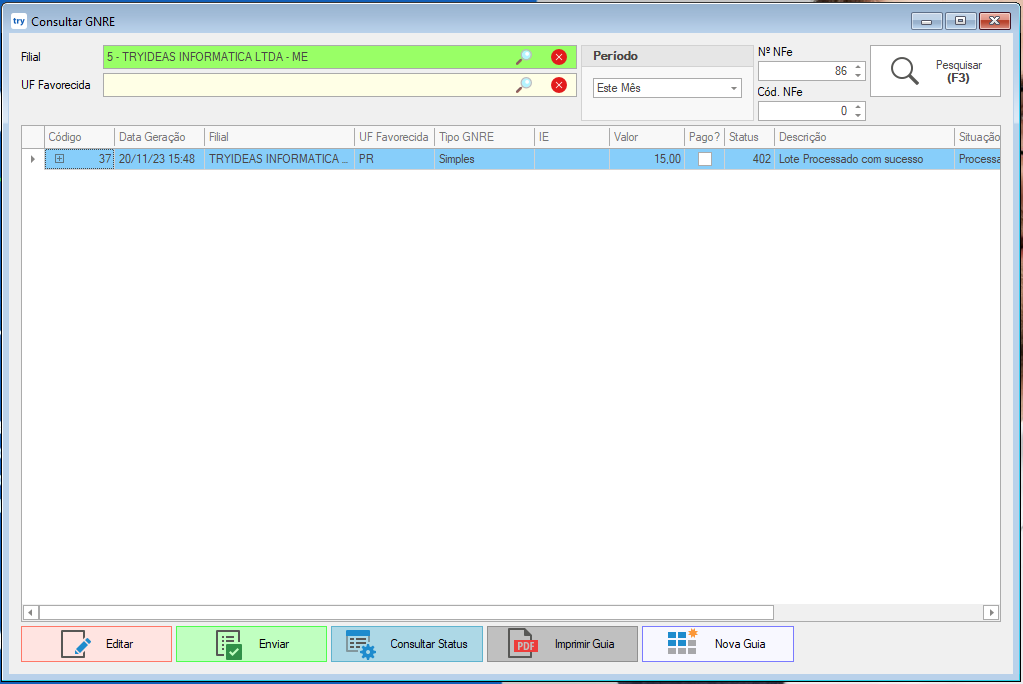
Editar - clicando sobre o botão, ou com dois cliques sobre o registro selecionado, é possível editar as informações, caso tenha ocorrido alguma rejeição no processamento do lote.
Enviar - em caso de algum erro no envio do lote, é possível solicitar o reenvio. OBS: ao gerar uma nova guia, ou ao editar, quando salvar o registro, o mesmo é transmitido automaticamente.
Consultar Status - esta opção permite consultar o status do processamento da GNRE, nos casos em que ocorre uma demora no processamento após o envio.
Imprimir Guia - esta opção permite a visualização/impressão da guia para pagamento.
Nova Guia - ao clicar sobre esta opção, a tela de geração da GNRE será exibida, para uma emissão manual.
Para visualizar as informações preenchidas no momento da geração da GNRE, expanda o registro desejado clicando sobre a opção "+" no inicio da linha. Também é possível consultar os erros ocorridos na aba Histórico Eventos, caso alguma informações preenchida não esteja de acordo com o esperado pelo serviço do webservice.